Photoshop鼠绘系列教程:打造唯美插画,本系列教程将通过用PS来完成鼠绘效果,适合没有美术基础但是有满腔热血的朋友学习,作者将通过风趣、幽默的方式来告诉大家如果在没有美术基础的情况下学习鼠绘,喜欢朋友们喜欢~~
【 tulaoshi.com - PS 】
本文由中国 候补的神 原创,转载请保留此信息!
在教程开始之前请大家先看几幅最终的效果图








各位看官请了,小生看到诸位高手的诸多绘画手法,十分敬佩,为了学习更多前辈的技巧,在下然则抛砖引玉(啊~~谁扔的砖头),将自己领悟到的一些小小窍门写出,仅供有兴趣者参考,如有误人子弟之处还望各位前辈及时指正,在下当悬崖勒马,从新做人。目前玩ps的群众逐渐增多,无奈没有美术基础只好望而却步,(在下先汗颜一把,其实我连圆都不会画)但是本人经过研究诸位前辈的一些技巧后,终于能够得窥门道,成为刚刚入门的菜鸟队员。(台下某位壮士大叫:兄台别跑题,我每分钟进出几百万,速度先),其实罗嗦半天只是要告诉诸位看官,本教程适合没有美术基础但是有满腔热血的有志之士。半途而废者切末深究,浪费你大好青春,可就是在下罪过了。
闲言少叙,书归正传liao~。先来个声明,本教程属于菜鸟低级入门教程,前辈高人飘过。区区因未曾学习美术,故不了解专业术语,所以采用通俗用语,让诸位见笑了。本教程专门针对人物鼠绘的方法,以及对ps软件的一些重要功能部分的详细描叙讨论。
教程共分为5个小部分,别害怕其实内容很少滴.文字写的多了点,不过还是希望诸位能看看。或许能够给你提供一点点的帮助。
从零开始--全民玩鼠绘-系列教程 一 (画前、线条、轮廓篇)
从零开始--全民玩鼠绘-系列教程 二 (鼻子篇)
从零开始--全民玩鼠绘-系列教程 三 (眼睛篇)
从零开始--全民玩鼠绘-系列教程 四 (嘴巴、头发篇)
从零开始--全民玩鼠绘-系列教程 五 (场景篇)
一 画前准备
不知道诸位看官对一些插画专业人士是否了解,例如:非墨、陈淑芬、平凡、张雅涵等等,大家可以百度下他们的作品,都很经典,也都是唯美风格,个人比较喜欢,要多多搜集类似的插画作品,仔细观察其绘画技巧,多多临摹。其实大家不要认为临摹别人的作品是不光彩的事情,无论哪位伟大的画家开始不也都是临摹别人的作品,学习对方的技巧然后形成自己的风格吗。能把蒙娜小姐临摹到及至那你就是高手中的高手了。
在下绘制一幅作品所需要的原料有:一张照片(脖子以上就行),然后从自己收集的图片中寻找一张合适的出来进行初步合成。然后取出线条轮廓进行绘制,这样可以解决没有美术基础把握不好轮廓的问题。然后在按照常规来绘制作品。教程将通过下第三张作品来进行实战说明。
所需要素材:照片一张、目标图片一张。要注意两张图片内人物面部角度要一致,吻合度最好达到70%以上。
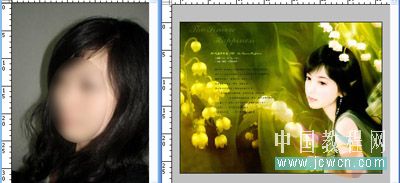
新建画布设置大小为25x30厘米 150像素/厘米
(电脑配置好的画布可以设置大点.差的就小点.后期动一下就要等半天的哦)
(本文来源于图老师网站,更多请访问http://www.tulaoshi.com/ps/)将照片置于目标图片上,设置透明度为50%(友情提示:透明度快捷键---小键盘数字键)
ctrl+t 进行旋转或者缩放调整到合适位置,使其重合度达到70%以上,如果达不到那就换一张照片或者目标图片。

对于初学者而言,目标图片是必不可少的,因为没有什么美术基础凭空想象去画太困难了,所以在没有足够的能力之前多多使用这类方法。目标图片可以是绘制出来的作品也可以是拍摄的图片,不过还是推荐使用绘制出来图片作为目标图片,因其光线、轮廓等比较容易捕捉,然则个人照片推荐选择侧面的效果会好点,因为侧面的线条比较明显比较容易捕捉。下一小节我将为诸位看官详细讲述线条的捕捉方法。
[next]
二 线条篇
勾画线条是很重要的一个环节,将影响最终效果.线条当然是用钢笔工具来画啦~(请问老师,钢笔工具为何物啊?哎呀!~老师你怎么吐血了).以前在下教过一段时间的平面设计课程,ps软件1.5个月的课程当中我用了1个月的时间让他们玩CS(射击类游戏),14天用钢笔工具画AK47(一种枪械),后来把我们主任就把我给AK了.
路径-新建路径(命名为面部,如果你不想在几十个路径层逐一寻找的话就起个名字)
然后用钢笔工具描出上面照片人物面部的轮廓如下图:

利用钢笔工具依次将眉毛、眼睛、鼻子、嘴巴轮廓描出来

隐藏上层照片,使用钢笔工具将目标图片人物的脖子、衣服、手臂轮廓描出来。

到此描线工作完成,在这个过程中要注意所描线条的准确性,否则将导致比例失调,影响整体效果。高手们则直接省略以上所有环节,使用压感笔或者手绘线条在扫描到电脑。费了这么多力气也就是为了得到这些线条而已。综上所述,轮廓线是画的灵魂,而钢笔工具则是photoshop的灵魂,玩CS能够锻炼操作鼠标的灵活度,在来使用钢笔工具就非常容易了!(天才的教学手段哦~嘿嘿)路径分为闭合与开放两种,闭合路径主要是建立一个操作选区,所起到的作用那是想当然滴。开放路径主要是作为参考线,以及描边路径(什么?起到的作用?你说一辆汽车只有俩轮还在一侧,你能开啊?)
[next]
三 轮廓篇
上面线条一节我们已经把路径都描出来啦,现在开始填充:
新建图层(命名为面部,要养成命名的好喜欢),利用路径建立面部选区并填充皮肤色(R255 G 220 B 200左右即可)。
(快捷键提示:ctrl+delete填充背景色 alt+delete填充前景色)
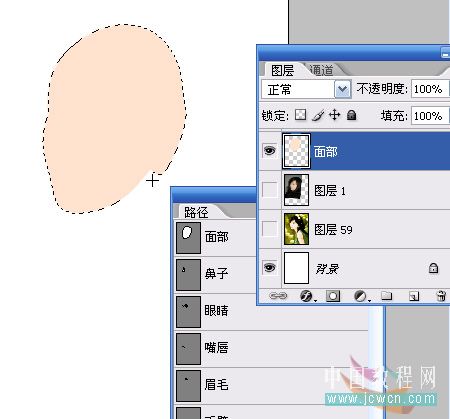
利用相同的方法分别新建脖子、衣服、手臂图层并填充颜色
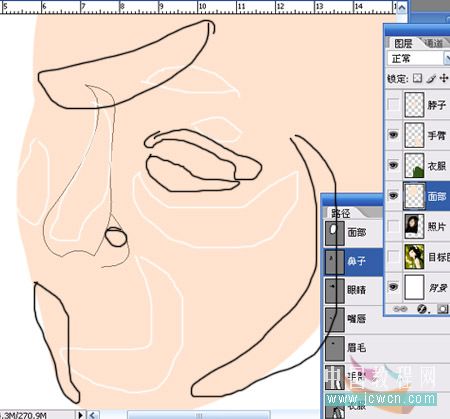
到此大体轮廓已经出现了,因为面部轮廓是自己的照片,其他部分则是目标图片的,所以一定要把握大体上的协调感,这就要看画前准备的环节你做的如何了。接下来我们将进入脸部的细节刻画了。
[next]
鼻子绘制
上面一节我们已经初步将大体结构绘制出来了,接下来将进行面部细节地方的绘制。在这之前呢,有一个比较重要的问题要跟各位看官交代下,那就是光线的明暗关系,正是因为有了高光与阴影的差异才能将平面立体画。同一张图上面的光线肯定都是同一个角度的,然而我们头部是自己的,其他地方则是别人(恶寒),拼凑在一起难免光线的角度不同,所以呢头部的光线角度以及明暗对比就使用目标图片头部的喽~
画个示意图给大家看下先(下面的内容是分析下明暗关系滴,不属于绘制步奏):
目标图片的光线明暗的分析(调整下对比度就看的很清楚了,下面图片有点恐怖小心~):
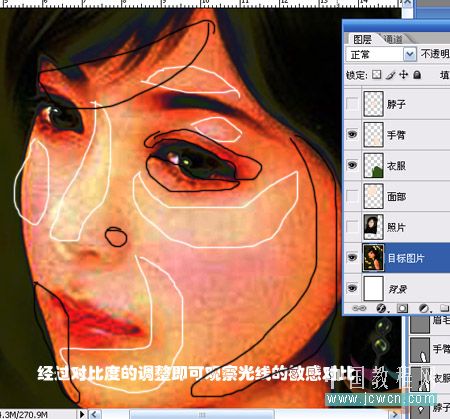
下面是我们自己的面部轮廓以及鼻子部分的路径:

将目标图片的明暗对比关系叠加到自己的脸上来(老师,这是不是叫二皮脸啊),喷血中。。
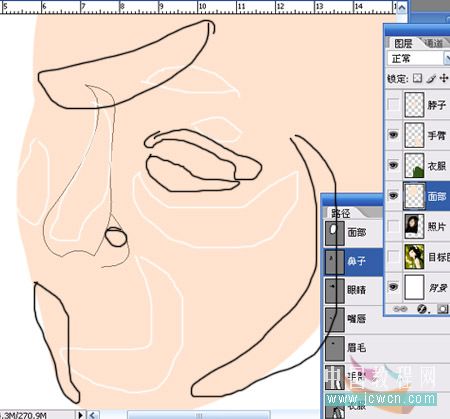

分析了半天,现在该动手啦~~
[next]建立鼻子地选区,羽化5个像素(这样柔和点)。
使用减淡工具擦出高光来,暴光度调到20左右,(有选区在就不会擦到外面的地方啦)

取消选区,擦亮鼻翼部分的高光/阴影,以及鼻孔(这一步是有点难度的,也许你要擦上几十遍才能达到满意的效果把,努力把,记得保存下文件先。)这里要用到加深工具进行加深,反复使用加深/减淡工具到达满意的效果。
最终效果如下:

如果上一步你圆满完成了,那么恭喜你,下面就没太大问题了。
按照我们一开始分析的明暗关系,把整体的感觉找出来,接下来是眉毛,选择眉毛路径建立选区,加深工具进行加深,记得羽化下选区哦。最终效果如下(有点恐怖哦):
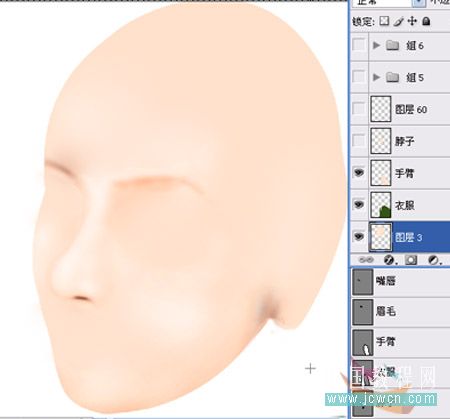
成功的大门已经向你开启,胜利的希望也在向你招手了,最后两步可以说是相当有难度滴,将加深/减淡工具暴光度调小一点比较好控制,多复制几个面部图层,省得擦坏了后悔,又没办法还原。在下比较喜欢先将暗的部分用减淡工具擦出来,然后在用减淡工具擦高光。要努力,别放弃!接下来更精彩!
[next]
眼睛篇
经过上一节艰苦过程我们滴脸有了,接下来我为大家重点介绍眼睛的画法,画法简单但是画出神韵来就难了:
我们先来分析下眼睛的结构,先看下眼睛路径画法:

加深减淡工具,擦出高光以及阴暗区域,这些过程没有任何技巧可言,都是反复的擦来擦去,得到满意的效果,最终效果如下:
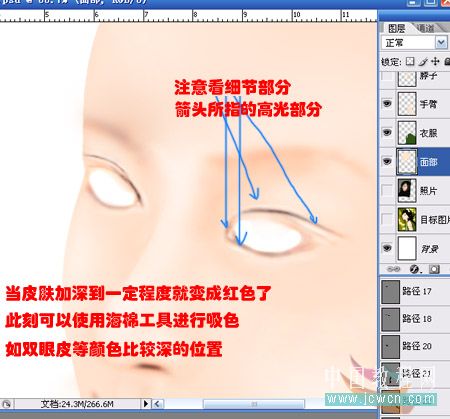
剩下的就是瞳孔部分了:
新建眼睛图层,画个圆形选区填充颜色,眼睛想要什么颜色的你就填充什么颜色.然后缩放选区并酌情羽化,新建图层填充黑色效果如下:

选择大圆-用加深工具将四周加深,上方加深到黑色,下方使用减淡工具擦出高光区域(减淡工具范围选择高光,切记)

使用喷枪,颜色白色,位于瞳孔上方喷出高光亮点,在将完成后的眼球移植到眼睛内合适位置,并删除多余部分,最终效果如下:

这只是眼睛的一种画法而已,还有很多种画发,有兴趣可以去网上找找这里就不详细说明了.
接下来是睫毛的绘制了使用钢笔工具--位于眼睛上下建立选区,并新建图层填充黑色,如下图:
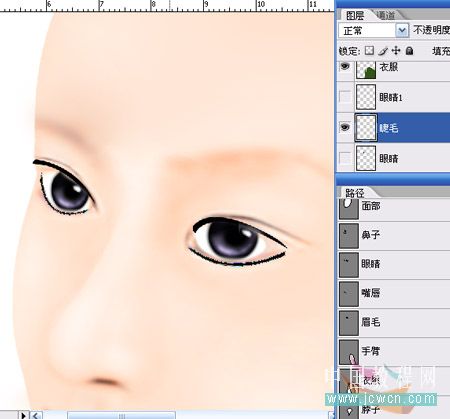
选择涂抹工具,调整到适当强度开始按固定方向涂抹,画笔尺寸调整到合适大小,先涂抹出稍粗点的睫毛,然后调小画笔尺寸涂抹出细点的睫毛,部分睫毛呈人字状,图层太多可以建立组,比较方便,最终效果如下:
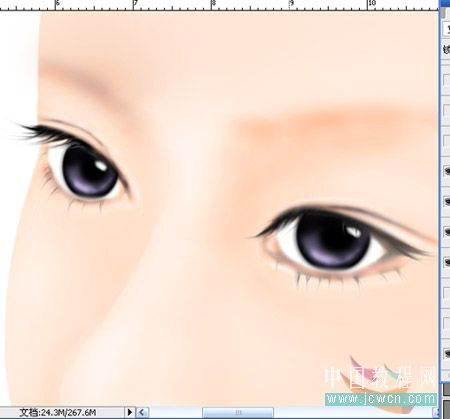
到此眼睛部分全部完成了,这种画法比较写意柔和,注意使用橡皮擦,去掉多余的部分,特别是下面的睫毛.我看过很多人都是用钢笔工具来画,累死了还没好的效果,这是我自创的方法,估计还有很多人也用这样的方法把,嘿嘿~
按照上面的方法建立眉毛路径,使用涂抹工具配合橡皮擦绘制眉毛部分,这样出来的效果比较接近手绘风格,有些人力求写实,个人感觉还是更像"画"才好,想要写实的还不如拍照片呢.大喊一声茄子就全部搞定了

怎么样感觉还不错把~,一定要坚持,虽然简单几步,但是要翻来覆去的画个几十甚至上百遍才能有满意的效果,唉~都是这样过来滴.下一节我来讲述嘴巴的绘制方法.
[next]
嘴巴的绘制
看了很多插画大师的作品,特别喜欢那些人物嘴巴的绘制,很柔和,而且有质感.所以就尝试着画了画。
选择面部图层,选择嘴巴的路径作为参考线或者直接建立选区都可以达到目的,然后用加深工具加深周围以及上下唇瓣的连接处,减淡工具擦出高光区域,嘴角用海棉工具适当的吸下颜色。如下图:
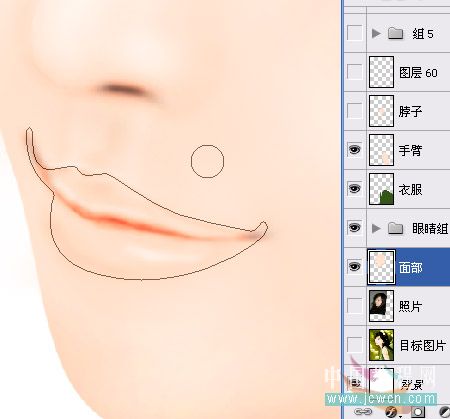
嘴巴路径建立选区,新建嘴巴图层,填充粉红色调然后在来个高斯模糊。用橡皮擦去掉多余的部分。嘴唇的唇线要若隐若现,不能太生硬了,自己把握效果如下:

嘴巴到此就完成了,还挺诱惑的把~嘿嘿。嘴巴改动很大,原来照片的不是这个样子滴~原来太难看了。所以在此希望大家灵活运用,自己酌情调整,鼻子大了就弄小点,眼睛小了就整大点。这些调整要在画线条的时候就要调整好了。
[next]
头发篇
哦地神那,艰苦的磨难即将到来,目前绘制头发都是使用钢笔工具一根一根的画然后复制,在来个描边路径。那满头头发画下来,不死也残废了。唉后来画的我实在急了,就整个简单至及的方法,解决了这一重大问题。各位看官请看:
在这里个人可凭借兴趣爱好自己设计个发型,这里我没改使用的是目标图片中的发型。使用钢笔工具建立头发的大概轮廓,转化成选区并羽化填充效果如下:
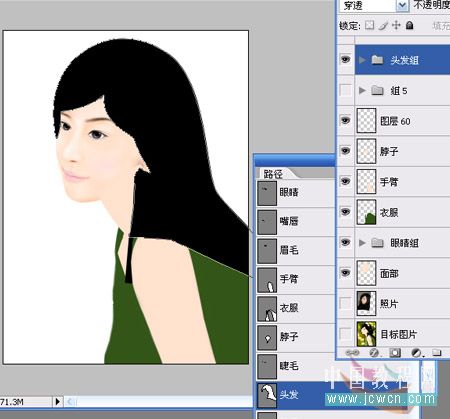
运行喷枪工具选择头发笔刷(没有笔刷的朋友可以到这里去下载:http://bbs.jcwcn.com/forum-160-1.html)剩下的工作就是把零碎的头发整合到一个脑袋上了,虽然还是有些难度,但是总好过一根根去画把:

选择深综色,千万别用黑色哦,那样搞不出来丝状质感。一片头发就建一个图层,头发薄了就复制一个在合成,调整上面所填充的头发轮廓透明度并使用笔刷喷出头发,效果如下:
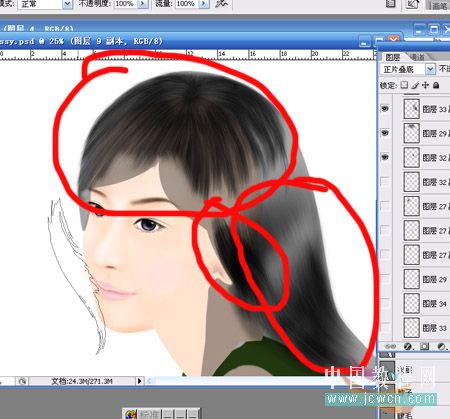
上面就是3片头发拼凑起来滴~,为了让头发有纹理质感可以复制一片头发调成白色,调整图层位于深棕色那片头发下方,然后微移。因为笔刷喷出来的头发本来就是有纹理的,这样效果会更好一点等到整个头发全部拼完后,使用加深减淡工具进行统一的光泽调整,虽然寥寥数语,但是做起来的话那也是非常有难度的哦,如果遇到没有你所需要的笔刷的前提下就用钢笔工具画法(有很多类似教程)补上,最终效果如下:
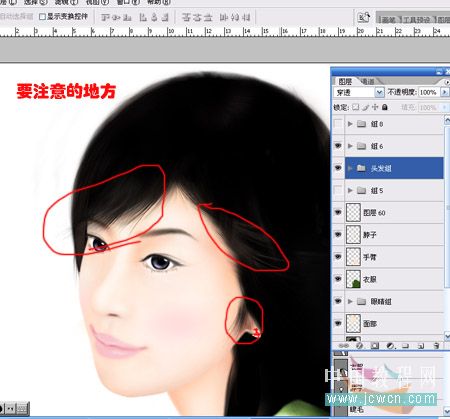
到此头发部分就大体完成了,头发与皮肤接触的地方要适当的用加深工具加深下。头发笔刷喷出来后,不见得整片都要用,至于贴到什么地方就自己把握了。这也可以说是个比较省力气的做法,作品区里面有俩幅图上面就是我用这样的方法折腾出来地。
[next]
场景篇
在刻画场景之前~我们要继续将衣服以及身上的装饰品绘制完成,这些都可以从目标图片上面进行临摹,在加点你自己的东西在里面,小装饰品也可以略做修改,这些都是比较简单的,服装通过钢笔工具建立选区,在用加深/减淡工具进行处理,最后来个添加杂色就OK了,要注意使用高斯模糊滤镜。手臂的画法跟脸部的画法都是一样的,只要把握高光与阴影的关系就可以了,在此我就不反复叙述了~最终效果如下:

我们在加一点小装饰上去,老方法,钢笔描边出路径,加深减淡两头忙~嘿嘿还挺顺口的~下面个是喷枪喷的笔刷,大家要多搜刮些笔刷哦。
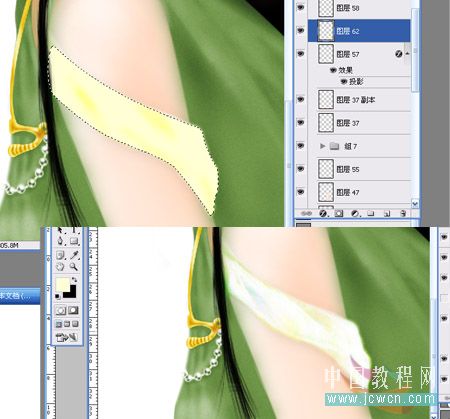
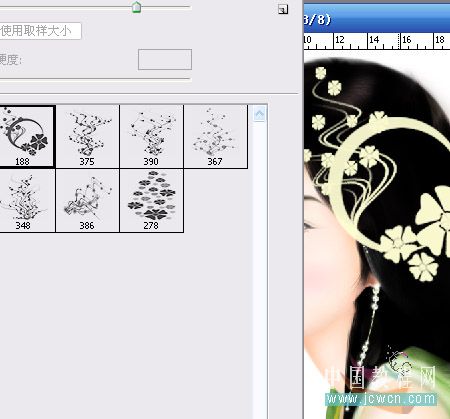

到此人物总算完成了,省下的就是找个背景把人物安排上去了,目标图片是一个精灵所以现在的感觉就有点精灵的味道了,头部与身体的衔接还算正常把,为了省事,背景就找了个大点的合成图拿来用了,然后整体调整了下就基本完成了。最终效果如上第三幅~
唉~总算写完了,不知道大家能不能看的明白,大体的绘制流程是这样的,多练习练习就差不多了。最后的部分说的太过笼统,还请诸位看官包涵哦~实在是太累了,有不明白滴大家可以一起讨论,希望高手前辈能把一些绘制技巧贴出来给大家共享下哈~在此先代表菜鸟朋友们谢过了~,我QQ8485039,看不明白的地方可以一起讨论
与本文相关讨论请到这里与作者交流:http://bbs.jcwcn.com/thread-151346-1-1.html
来源:http://www.tulaoshi.com/n/20160129/1510841.html
看过《Photoshop鼠绘系列教程:打造唯美插画》的人还看了以下文章 更多>>